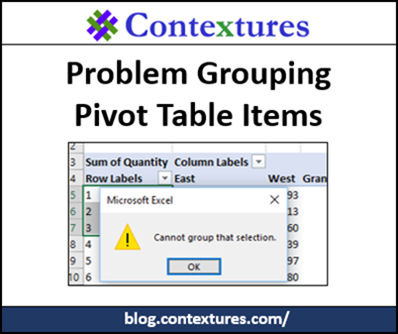Se si tenta di raggruppare elementi della tabella pivot in Excel, è possibile che venga visualizzato un messaggio di errore che dice: “Impossibile raggruppare tale selezione.”Per le versioni precedenti di Excel, se hai avuto un problema nel raggruppamento degli elementi della tabella pivot, di solito era causato da celle vuote o testo nei campi numero/data. Per Excel 2013 e versioni successive, c’è un’altra cosa che può impedirti di raggruppare: il modello di dati Excel.
Impossibile raggruppare quella selezione
Ecco una schermata del “Impossibile raggruppare quella selezione.”messaggio di errore visualizzato., Il messaggio non fornisce alcun indizio sul motivo per cui non è possibile raggruppare gli elementi. Sta a te fare il lavoro da detective.
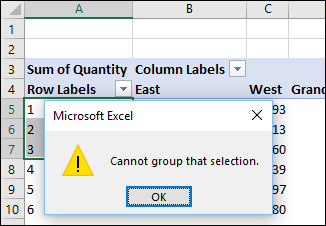
Modello di dati
Vedremo le ragioni tradizionali di questo problema di raggruppamento nella prossima sezione. Ma prima, ecco il problema più recente, che potrebbe interessarti, se stai usando Excel 2013 o versione successiva.
- Quando si crea una tabella pivot, c’è una casella di controllo per “Aggiungere questi dati al modello di dati”.
- Se hai selezionato quella casella, non sarai in grado di raggruppare alcun elemento nella tabella pivot.,
Quando i dati di origine vengono aggiunti al modello di dati, si finisce con un Power Pivot basato su OLAP, invece di una tabella pivot tradizionale e la funzione di raggruppamento non è disponibile.
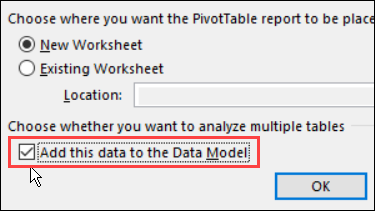
È basato su OLAP?
Un modo rapido per sapere se la tabella pivot è basata su OLAP è controllare la barra multifunzione:
Selezionare una cella nella tabella pivot
- Sulla barra multifunzione di Excel, fare clic sulla scheda Analizza (sotto Strumenti tabella pivot)
- Nella sezione Calcoli, trovare il comando Strumenti OLAP.,
- Se è grigio, la tabella pivot è il tipo tradizionale
- Se il comando è attivo, la tabella pivot è basata su OLAP
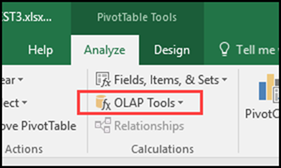
E se si controlla i Campi, Elementi, & Set di discesa, alcune delle caratteristiche sarà grigio, per OLAP a base di tabelle pivot. Ad esempio, non è possibile creare un campo calcolato o un elemento calcolato.,
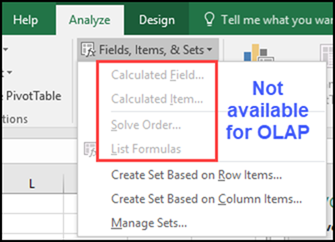
Risolvi il problema di raggruppamento
Non ho trovato alcun modo per cambiare la cache pivot da un’origine basata su OLAP (modello dati), a un’origine dati che non è nel modello dati. Quindi, se è necessario raggruppare, creare una nuova tabella pivot dai dati di origine e NON selezionare la casella per aggiungere i dati al modello di dati.
NOTA: è possibile mantenere anche la tabella pivot basata su OLAP e avere due tabelle pivot basate sugli stessi dati, utilizzando diverse cache pivot.,
Celle vuote o testo
Se la tabella pivot è di tipo tradizionale (non nel modello di dati), i problemi di raggruppamento sono solitamente causati da dati non validi nel campo che si sta tentando di raggruppare.
Se si sta tentando di raggruppare date o numeri, il problema di raggruppamento si verifica in genere quando il campo contiene record con uno di questi elementi:
- una cella vuota in un campo data/numero o
- una voce di testo in un campo data/numero.
Per risolvere il problema
- Per le celle vuote, inserisci la data/numero (usa una data / numero fittizio se necessario).,
- Se c’è del testo nel campo data/numero, rimuoverlo.
- Se i numeri vengono riconosciuti come testo, utilizzare una delle tecniche per modificare il testo in numeri reali.
Quindi aggiorna la tabella pivot e prova a raggruppare nuovamente gli elementi.
Raggruppamento precedente
Se non si dispone di celle vuote o testo nella colonna data, potrebbe esserci un campo raggruppato rimasto da una volta precedente in cui i dati sono stati raggruppati.
- Controlla l’elenco dei campi, per vedere se c’è una seconda copia del campo data, ad esempio Date2.
- Se c’è, aggiungilo all’area della riga e separalo.,
- Quindi, dovresti essere in grado di raggruppare nuovamente il campo data.
Video: Raggruppamento di tabelle pivot
Scopri di più sul raggruppamento di tabelle pivot e ottieni una cartella di lavoro con un file di esempio che puoi utilizzare per i test. Vai alla pagina Come raggruppare i dati della tabella pivot sul mio sito web Contextures.
Questo breve video mostra le basi del raggruppamento della tabella pivot
Questo video mostra come raggruppare elementi di testo in una tabella pivot.,
Altri collegamenti alla tabella Pivot
Cancella i vecchi elementi nella tabella Pivot
Conteggio dei campi calcolato
Elementi calcolati
Funzioni di riepilogo